ISOファイルを効率的に扱いたいですか?それならWinISOの助けが必要かもしれません。これは、主にDVD、CD、Blu-ray用のディスクイメージファイルを処理できる優れたソフトウェアです。WinISOについてもっと知るには、この投稿の私の本物のレビューを読んでください。ISOファイルの作成、書き込み、変換について十分な知識を持つユーザーになれるようにお手伝いします。それでは、この投稿に参加して、この投稿からすべての情報を入手することをお勧めします。 ウィンISO レビュー。

パート1。 WinISOとは
WinISO ソフトウェアは、ISO ファイルの管理と編集に適した信頼性の高いオフライン ツールです。DVD、Blu-ray、CD を ISO に、ISO を BIN などに変換することもできます。このソフトウェアを使用すると、ファイルの希望どおりの結果を得ることができます。さらに、WinISO のユーザー インターフェイスはシンプルです。初めて使用した後、WinISO はすべてのユーザー、特に初心者に最適であることがわかりました。ここで気に入っているのは、このツールが想像以上に多くの形式をサポートできることです。NRG、CUE、MDS、IMG、CCD をサポートしています。WinISO のもう 1 つの強力な機能は、ISO または BIN に加えた変更を保存する必要なく、プログラム インターフェイスからディスク イメージをマウントできることです。同じプログラムからディスクにファイルを追加または削除して、それらを書き込んだりマウントしたりすることもできます。そのため、DVD から ISO を作成するための最適なツールを探している場合は、Windows オペレーティング システムに WinISO をダウンロードできます。
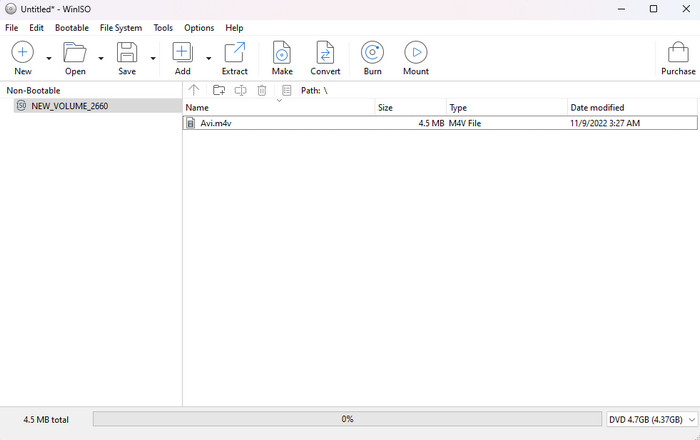
パート2。 WinISOの機能
DVDからISOを作成する
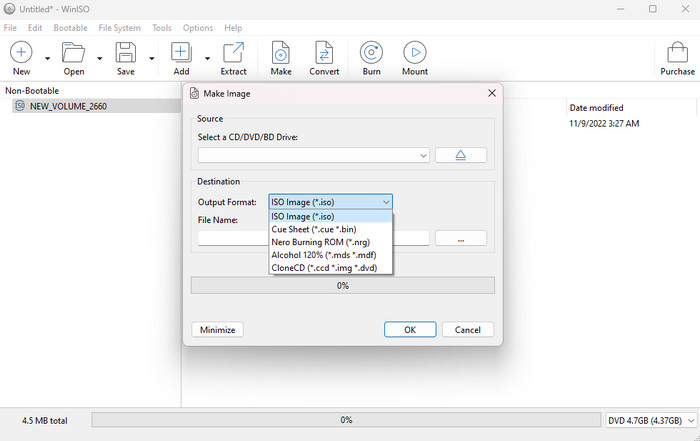
WinISO の機能を調べていくうちに、さまざまなディスクから ISO ファイルを作成できるという点が、体験できる 1 つのコア機能であることがわかりました。これには、DVD、CD、Blu-ray が含まれます。さまざまなディスクから ISO を作成する必要がある理由はさまざまです。最も大きな理由の 1 つは、ファイル サイズを小さくすることです。ISO ファイルを作成すると、ディスクのファイル サイズが変わることがわかります。ISO ファイルはより小さなファイル サイズを提供できるため、ファイルを最小化したいユーザーにとって便利です。さらに、ディスクから ISO を作成するプロセスは簡単です。必要なのは、ディスクを挿入し、WinISO を実行し、ファイルを添付して [作成] 機能を押すことだけです。これで、希望する結果を簡単に得ることができます。
ISO ファイルを変換する
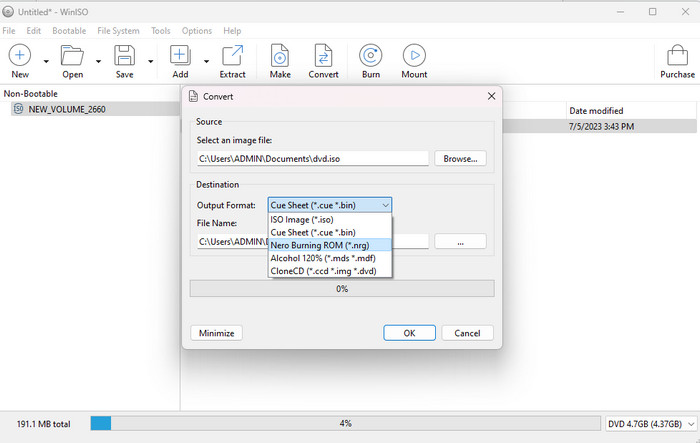
私が皆さんに紹介しなければならないもう 1 つの優れた機能は、WinISO の ISO ファイルを変換する機能です。ご存知のとおり、ISO ファイルを変換する必要がある場合があります。最も大きな理由の 1 つは互換性です。したがって、ISO ファイルを他の形式に変換したい場合は、そうすることができます。このツールは、BIN、CUE、NRG、MDS、MDF、CCD など、さまざまなファイル形式をサポートできます。
ISOファイルの編集
ISO の作成と変換に加えて、ISO ファイルを効果的に編集することもできます。WinISO ソフトウェアを使用すると、ファイルを直接開いて編集できます。これにより、イメージ内のファイルの名前を変更したり、追加、削除、抽出したりできます。
ISOマウント
WinISO ソフトウェアを使用すると、ISO ファイルをマウントすることもできます。ISO イメージを仮想ドライブとして作成し、イメージ内のファイルにアクセスすることができます。これにより、ディスクを取得する必要がなくなります。
パート3。 WinISOの価格
WinISO ソフトウェアは完全に無料ではありません。無料トライアルのみ提供され、その期間は長くありません。したがって、ソフトウェアを継続的に使用したい場合は、$19.99 で購入する必要があります。
パート4。 WinISOの良いところ
わかりやすいインターフェース
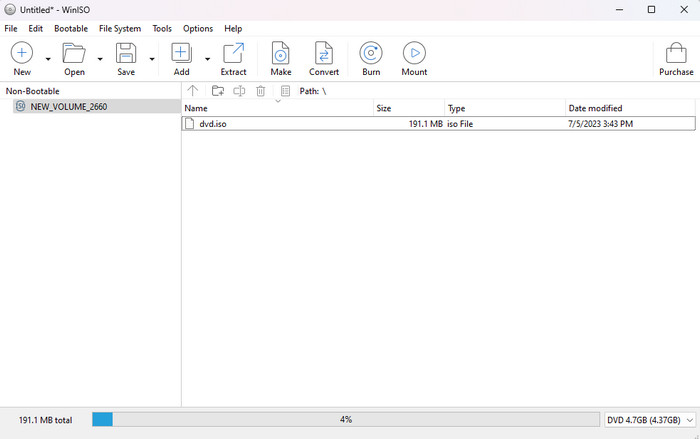
評価: 4
このツールを使用するときに気に入っているのは、すべての機能を簡単に操作できることです。WinISO はユーザーにシンプルなレイアウトを提供できるからです。ツールを実行すると、必要な機能がすべて表示されます。ISO の作成、書き込み、マウント、抽出、編集などに使用できます。
効果的な更新
評価: 3.5
また、効果的な更新プロセスも気に入っていただけるでしょう。これにより、ディスク イメージ内の特定のファイルを更新すると、WinISO は変更されたセクションのみを上書きします。そのため、残りのデータは元の場所に保存できます。このようなプロセスでは、イメージ全体を再構築することなく、ファイルを即座に保存できます。
さまざまなフォーマットをサポート
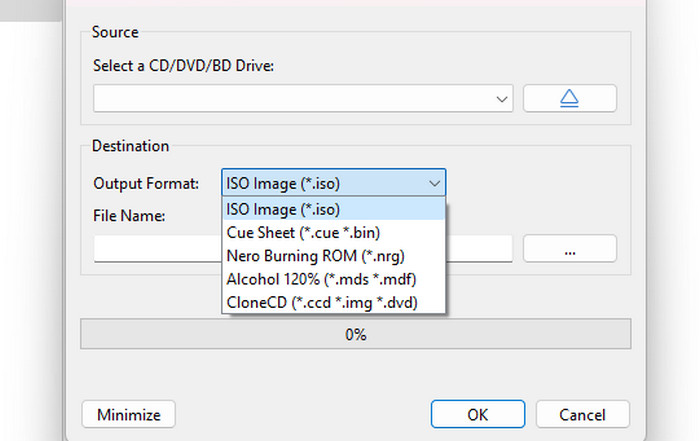
評価: 3.5
の ISO クリエーター 幅広いフォーマットもサポートしています。ISO、BIN、CUE、MDS、NRG、CCD、MDF などを処理できます。これらのサポートされているフォーマットを使用すると、ISO ファイルの変換も可能であると結論付けることができます。
起動ディスクを作成する
評価: 3.5
WinISO を使用する際のもう 1 つの利点は、ISO から起動可能なディスクを作成できることです。これは、OS のインストール メディアを作成したり、ディスクからの起動に必要な診断ツールや回復ツールを実行したりするのに役立ちます。
パート5。 WinISOの気に入らない点
編集機能の欠如
このプログラムは ISO の作成、変換、マウントに重点を置いているため、いくつかの編集機能しか提供していません。そのため、最終手順に進む前にまずファイルを強化したい場合、残念ながらこのプログラムは必要なすべての機能を提供することはできません。
互換性の問題
ここで気に入らないことの 1 つは、Mac ではこのツールにアクセスできないことです。WinISO ソフトウェアは、Windows オペレーティング システムでのみダウンロードできます。そのため、特に Mac ユーザーの場合は、ISO ファイルを扱うときは別のプログラムを使用する方がよいでしょう。
パート6。 最終判決
WinISOはISOファイルを管理するための優れたソフトウェアです。ISOの作成、ISOの編集、 マウントISO、など。また、すべてのユーザーが理解できるシンプルなレイアウトを提供することもできます。さらに、ISO ファイルを NRF、MDS、MDF、CCD、BIN などの他の形式に変換できる変換機能があります。ただし、遭遇する可能性のある欠点もいくつかあります。Windows OS でのみ使用できます。Mac ユーザーの場合、ソフトウェアを使用することはできません。
パート7。 WinISOの代替
より多くの機能を提供し、よりアクセスしやすい優れたWinISOの代替品をお探しですか?その場合は、 DVD 作成この代替品は、ファイルを扱うために必要なツールです。このプログラムは、より優れた機能があり、ユーザーにとって手頃な価格であるため、WinISOよりも完璧であると言えます。誰もが知っているように、WinISOはISOファイルの管理にのみ適しています。DVDを作成することはできませんが、より魅力的な編集機能を提供します。それとは別に、DVD CreatorはWindowsとMacの両方で動作するため、WinISOよりもアクセスしやすいです。すべてのユーザーに役立つ高速DVD作成プロセスも提供できます。また、ファイルの改善のためにさまざまなメニューテンプレートを提供することもできます。これらすべてから、このプログラムは、必要な出力を得るために必要な最良の代替品であると言えます。
無料ダウンロード
Windowsの場合
安全なダウンロード
無料ダウンロード
macOS用
安全なダウンロード
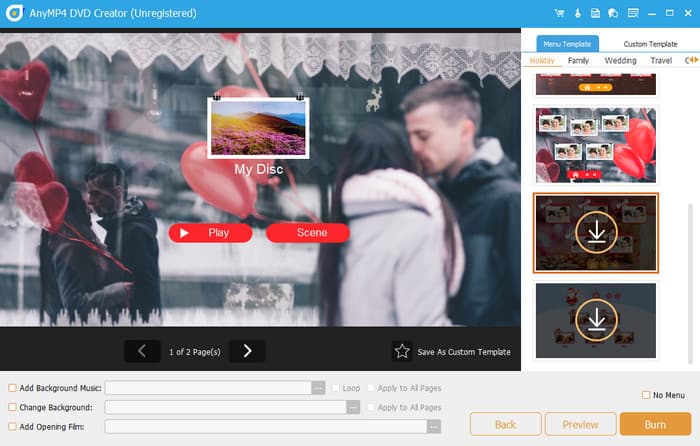
| プログラム | DVD 作成 | ウィンISO |
| 主な機能 | DVDを作成 ビデオ編集 メニューのカスタマイズ | ISOの作成 ISOの変換 |
| 燃焼能力 | DVD、ISO、ビデオフォルダ、Blu-rayを書き込む | ISOファイルを書き込む |
| メニュー作成 | 無料のテンプレートでメニューをカスタマイズ | なし |
| ビデオ編集 | 回転 作物 トリム 効果 透かし | なし |
| サポートされているメディア形式 | MP4、MKV、WMV、FLV、AVI、MOVなど | ディスク イメージ形式 (ISO、BIN、NRG、MDS など) |
| プラットホーム | ウィンドウズ マック | ウィンドウズ |
| 価格 | 1ヶ月ライセンス $12.45 生涯ライセンス $39.96 仕事 $79.06 | 一度 $19.99 |
| 無料トライアル | はい | はい |
| サポートされている解像度 | 720p 1080p 4K 8K | なし |
| 集中 | このプログラムは、DVD やその他のディスク タイプの作成に重点を置いています。また、基本的な編集機能やメニューのカスタマイズも提供します。 | ISO ファイルの管理に重点を置いています。 |
パート8。 WinISOレビューに関するよくある質問
-
WinISOはウイルスですか?
いいえ、違います。WinISO は ISO ファイルの管理と編集ができるソフトウェアです。さまざまなディスクから ISO を作成することもできるので、すべてのユーザーにとって便利です。
-
WinISOは無料ですか?
WinISO ソフトウェアは無料ではありません。機能をテストするための無料試用版のみを提供しています。ただし、ソフトウェアの全体的な可能性を体験したい場合は、$19.99 で購入できます。
-
WinISOメーカーは安全ですか?
もちろんです。このソフトウェアはデータの保護に役立つため、安全に使用できます。また、ユーザーの同意なしに他のユーザーとファイルを共有することもありません。
-
WinISOはどのように使用しますか?
まず、コンピューターでソフトウェアを起動します。次に、[追加] オプションをクリックして、必要なファイルを挿入します。その後、上部のインターフェイスからさまざまなオプションが表示されます。抽出、作成、変換、書き込みなどをクリックできます。完了すると、希望の出力に基づいたファイルがすでに用意されています。
まとめ
最終的な結論としては、 ウィンISO はISOファイルを扱うための素晴らしいツールです。操作中に必要な機能もいくつかあります。ただし、DVDを作成したい場合は、適切なツールではないかもしれません。一部のプラットフォームではアクセスできません。その場合、最良の代替手段は DVD 作成このプログラムは、ISO と DVD や Blu-ray などのさまざまなディスクの両方を扱うのに最適です。

